揭秘:如何轻松获取钉钉投屏码及其作用详解
作者:佚名 来源:未知 时间:2024-11-04
钉钉投屏码在哪找怎么获得?钉钉投屏码是什么?
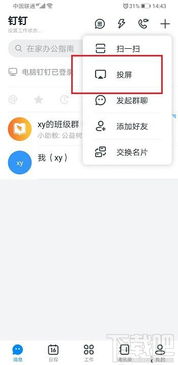
在现代办公和会议环境中,无线投屏技术已成为一种不可或缺的工具。钉钉作为一款广泛应用于企业和团队的协作软件,不仅提供了强大的在线会议功能,还支持便捷的投屏功能。然而,对于初次使用钉钉投屏的用户来说,如何找到并获取钉钉投屏码,以及投屏码的具体作用,可能还是一个相对陌生的问题。本文将详细介绍钉钉投屏码的获取方法及其功能,帮助有兴趣了解这一功能的用户更好地利用钉钉进行无线投屏。

钉钉投屏码是什么?
首先,我们需要明确什么是钉钉投屏码。简单来说,钉钉投屏码是一个特定的字符串,用于在钉钉软件中连接并投屏到指定的显示设备(如投影仪、智能电视等)。投屏码通常显示在投屏设备的大屏幕上,用户只需在钉钉中输入这个码,就可以将手机上的内容(如PPT、文档、视频等)投射到大屏幕上进行展示。

投屏前的准备工作
在获取和使用钉钉投屏码之前,我们需要进行一些必要的准备工作:
1. 确保设备兼容性:
确保你的投屏设备和手机(或电脑)都支持钉钉投屏功能。大多数现代智能电视和投影仪都具备这一功能,而手机则需安装最新版本的钉钉应用。
2. 连接同一网络:
投屏设备和手机(或电脑)必须连接到同一个无线网络环境中。这是为了确保设备之间的通信顺畅,避免网络延迟或断开连接。
3. 配置投屏设备:
在投屏设备(如投影仪或智能电视)上打开投屏功能,并等待其生成投屏码。这一步骤可能因设备品牌和型号而异,具体操作请参考设备的用户手册。
如何找到并获取钉钉投屏码?
一旦完成了上述准备工作,你就可以按照以下步骤找到并获取钉钉投屏码:
1. 打开投屏设备:
首先,打开你的投屏设备(如投影仪或智能电视),并确保其已连接到无线网络且处于投屏模式。此时,设备的大屏幕上应该会显示一个投屏码。
2. 打开手机钉钉:
在你的手机上打开钉钉应用,并确保其已登录到你的工作账户。
3. 进入投屏界面:
在钉钉应用的主页,点击右上角的“+”图标,然后在弹出的菜单中选择“投屏”选项。这将带你进入钉钉的投屏界面。
4. 输入投屏码:
在投屏界面中,你会看到一个输入框。将投屏设备大屏幕上显示的投屏码输入到这个输入框中。注意,投屏码是区分大小写的,因此请确保输入正确。
5. 选择画质并开始投屏:
输入投屏码后,你通常会看到两个画质选项:标清和高清。根据你的需求和设备性能,选择一个合适的画质选项。然后,点击页面下方的“开始投屏”按钮,你的手机上的内容就会被投射到投屏设备的大屏幕上。
常见问题及解决方案
在使用钉钉投屏功能时,你可能会遇到一些常见问题。以下是一些常见的解决方案:
1. 投屏不成功:
确保投屏设备和手机(或电脑)都连接到同一个无线网络环境中。
检查投屏码是否正确输入,注意大小写和特殊字符。
重启投屏设备和手机(或电脑),然后再次尝试投屏。
2. 画质不佳:
在投屏界面中,尝试选择更高的画质选项(如高清)。
确保投屏设备的分辨率和性能支持所选的画质。
3. 网络延迟或断开连接:
检查无线网络信号是否稳定,必要时可以尝试靠近路由器或使用有线网络连接。
关闭其他可能占用网络资源的设备或应用,以确保投屏过程的顺畅。
钉钉投屏的应用场景
钉钉投屏功能在多个场景下都非常实用,包括但不限于:
1. 会议演示:
在会议中,你可以使用钉钉投屏功能将PPT、文档或视频等内容投射到大屏幕上,以便与会者更好地理解和讨论。
2. 教育培训:
在教育或培训课程中,你可以使用钉钉投屏功能将教学材料投射到屏幕上,从而更直观地展示给学生。
3. 团队协作:
在团队协作中,你可以使用钉钉投屏功能共享文档、图片或视频等文件,以便团队成员共同讨论和编辑。
结语
钉钉投屏码作为连接手机(或电脑)和投屏设备的桥梁,在无线投屏过程中扮演着至关重要的角色。通过本文的介绍,相信你已经对钉钉投屏码的获取方法及其功能有了更深入的了解。无论是在会议演示、教育培训还是团队协作中,钉钉投屏功能都能为你提供极大的便利。因此,不妨在下次需要无线投屏时,尝试使用钉钉这一功能吧!
- 上一篇: 高效完成英语老师的Daily Report指南
- 下一篇: 揭秘大熊猫的独特行走方式





































